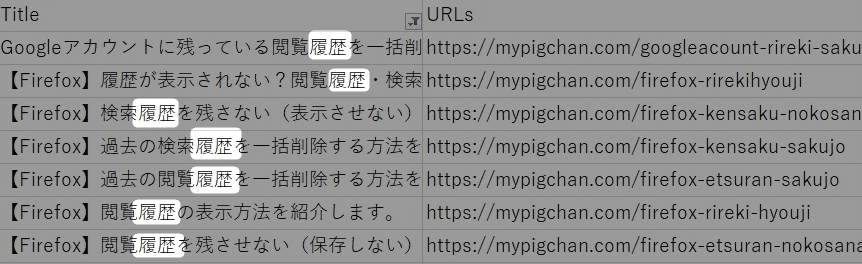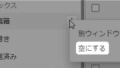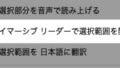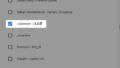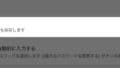こんな事ができます👇
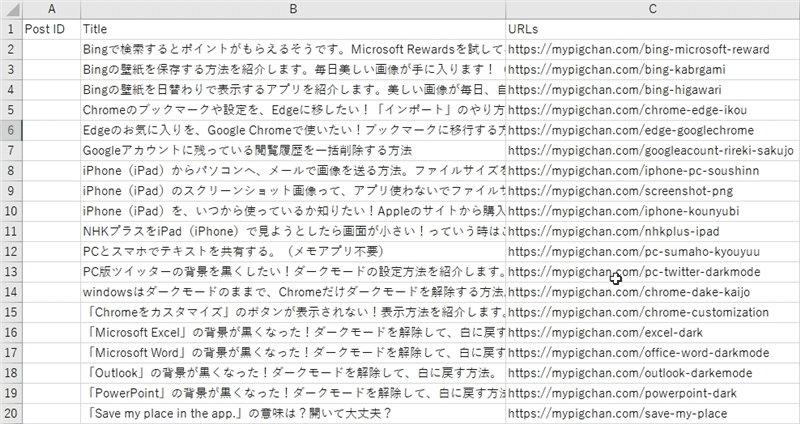
当ブログの記事タイトルとURLの一覧。
この中から「 履歴 」という言葉が含まれているデータ(行)のみ表示させたい!
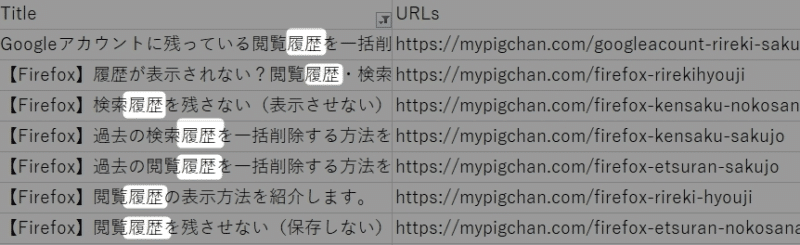
こんな風に。
今回紹介するのは、特定の文字を含むデータを抽出する方法です。
「 フィルター 」機能を使えばカンタンにできます。
「特定の文字を含む行」のみ表示させる方法
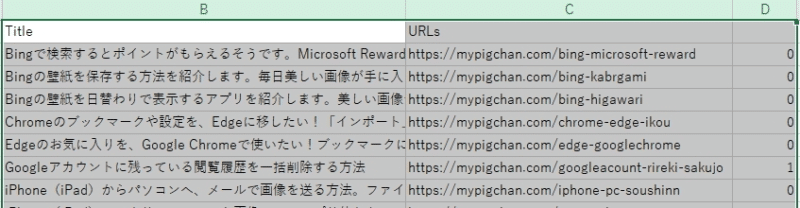
抽出したいデータの範囲を選択します。
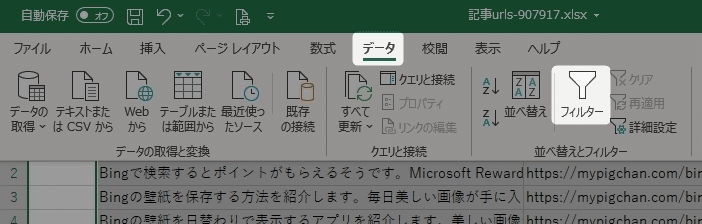
上のメニューにある「データ」をクリックして、
「フィルター」をクリックします。
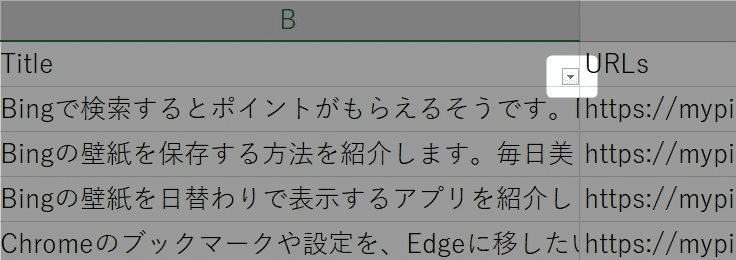
行の先頭にフィルターのボタンが表示されます。
抽出したい文字が含まれている列のボタンをクリックします。
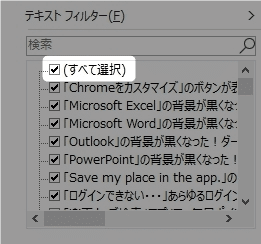
テキストフィルター。
「(すべて選択)」のチェックを外します。
すると他のチェックもすべて外れます。
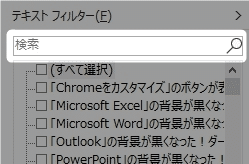
チェックが全て外れた状態で、
「 検索 」窓に、抽出したい言葉を入力します。
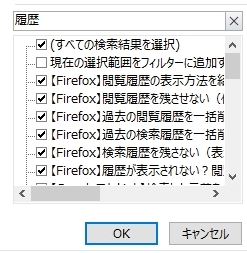
すると、入力した言葉が含まれているセルだけ表示されます。
「 OK 」をクリックします。
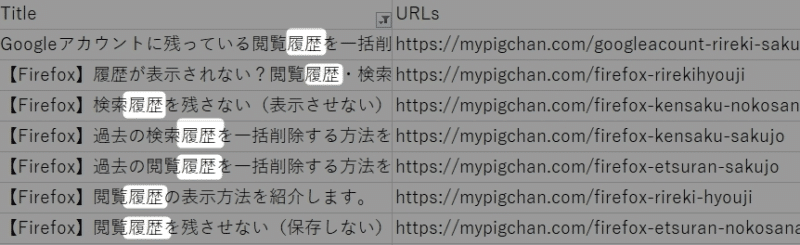
「 特定の文字を含む行 」だけ抽出されました!
以上です!
この情報は役に立ちましたか?
ご回答いただき、ありがとうございます!